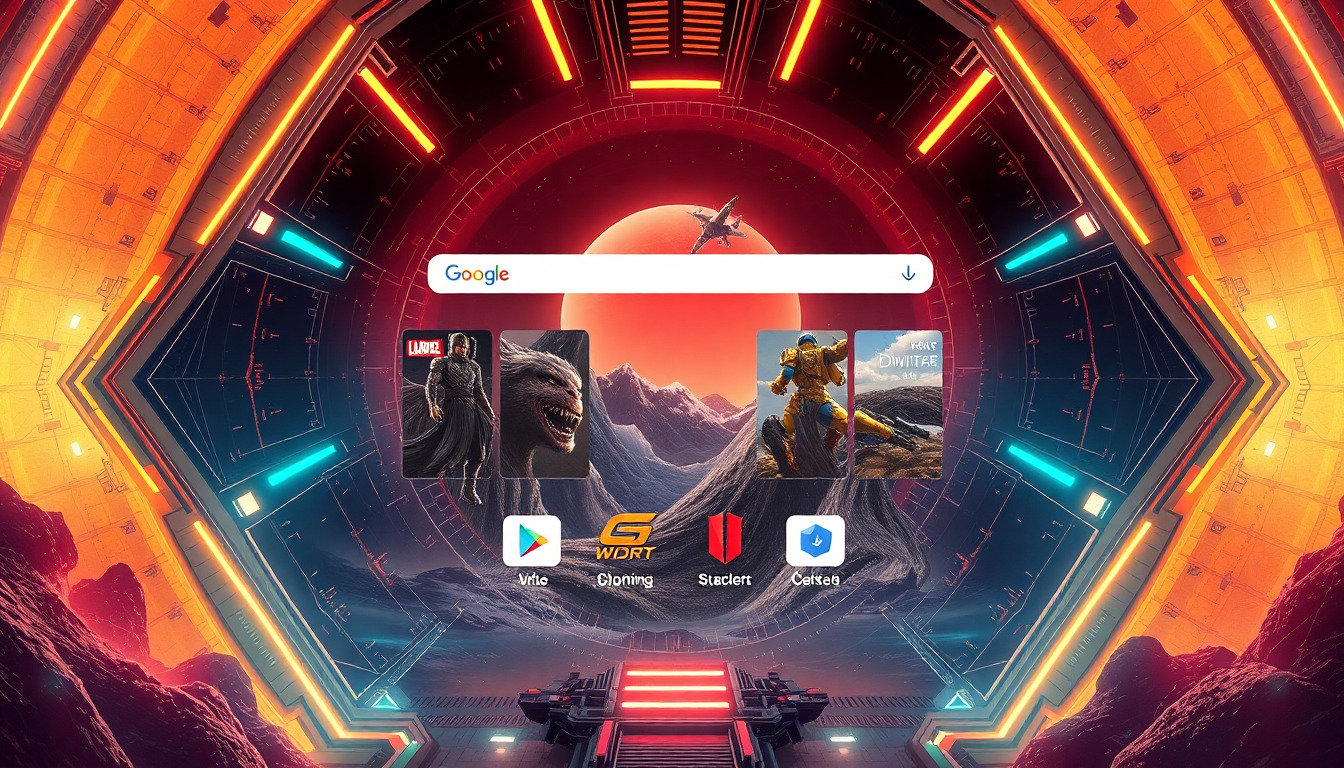Μήπως το τηλέφωνό σας Android εμφανίζει λάθος ώρα στην οθόνη κλειδώματος ή μήπως το ρολόι δεν φαίνεται όπως θέλετε; Μην ανησυχείτε, είναι ένα συνηθισμένο πρόβλημα με διάφορες αιτίες και σαφείς λύσεις. Σε πολλές περιπτώσεις, αρκεί ο έλεγχος της ζώνης ώρας, ο αυτόματος συγχρονισμός ή το στυλ του ρολογιού. Σε άλλες περιπτώσεις, ίσως χρειαστεί να προχωρήσετε ένα βήμα παραπέρα και να πατήσετε στις ρυθμίσεις συστήματος, να διαγράψετε την προσωρινή μνήμη ή ακόμα και να καταφύγετε σε λειτουργίες που αφορούν συγκεκριμένα τον κατασκευαστή.
⚠️ Το ψηφιακό σας δακτυλικό αποτύπωμα (διεύθυνση IP) είναι εκτεθειμένο!
Η διεύθυνση IP σας είναι: ανίχνευση…
Κάντε streaming/λήψη ανώνυμα με το Private Internet Access.
🌐 Μόνο 1,99€ / μήνα + 2 μήνες δώροΟι πληροφορίες που περιέχονται στο techvortex.eu προορίζονται μόνο για γενικούς σκοπους πληροφόρησης.
Σε αυτόν τον οδηγό, θα βρείτε μια πλήρη επεξήγηση για τη διάγνωση και την επίλυση σφαλμάτων ώρας στην οθόνη κλειδώματος Android, την προσαρμογή του ρολογιού σας με βάση την έκδοση και την επωνυμία του συστήματός σας και την εφαρμογή πρακτικών κόλπων όπως η χρήση γραφικών στοιχείων, η διαχείριση διπλών ζωνών ώρας και ο συγχρονισμός φορετών συσκευών. Θα μάθετε επίσης πώς να αντιδράτε εάν το ρολόι σας αλλάξει αυτόματα, τι να κάνετε μετά από μια ενημέρωση και πώς να διαγράφετε δεδομένα σε βασικές εφαρμογές συστήματος όπως το Wallpaper & Style ή το Always On Display.
Γιατί η ώρα στην οθόνη κλειδώματος δεν προσαρμόζεται
Οι πιο συνηθισμένες αιτίες σχετίζονται με ζώνες ώρας, αυτόματο συγχρονισμό δικτύου, αλλαγές περιοχής, ενημερώσεις συστήματος ή παρωχημένες βάσεις δεδομένων ζωνών ώρας σε παλαιότερα τηλέφωνα. Μια εφαρμογή που παρεμβαίνει ή μια ακατάλληλη μετεγκατάσταση ρυθμίσεων μετά από μια επαναφορά ή ένα σφάλμα μπορεί επίσης να είναι ένας παράγοντας.
Λανθασμένες ρυθμίσεις ζώνης ώρας ή κακός συγχρονισμός. Εάν η αυτόματη ώρα είναι απενεργοποιημένη ή η ζώνη ώρας δεν αντιστοιχεί στην τοποθεσία σας, η οθόνη κλειδώματος θα εμφανίζει λάθος ώρα. Σε μεγάλα ταξίδια ή πτήσεις χωρίς σύνδεση, η ρύθμιση ενδέχεται να μην ενημερωθεί μέχρι το τηλέφωνο να ανακτήσει τη σύνδεση.
Αλλαγές περιοχής σε ορισμένα επίπεδα Android. Σε μάρκες όπως η Xiaomi, η ρύθμιση Περιοχής ενδέχεται να επηρεάσει την ώρα που εμφανίζεται. Εάν η περιοχή δεν είναι η δική σας, ενδέχεται να προκύψουν ασυνέπειες, ειδικά όταν η ώρα εξαρτάται από το δίκτυο.

Βασικοί έλεγχοι για τον καθορισμό της ώρας
Ξεκινήστε με τις εγγενείς ρυθμίσεις ημερομηνίας και ώρας. Αυτό συνήθως επιλύει τις περισσότερες περιπτώσεις χωρίς προχωρημένα βήματα. Η ακριβής διαδρομή ποικίλλει ανάλογα με το μοντέλο και την έκδοση, αλλά ο στόχος είναι να ενεργοποιηθεί η αυτόματη ώρα και να καθοριστεί η σωστή ζώνη ώρας.
- Ανοίξτε τις Ρυθμίσεις και μεταβείτε στο Σύστημα. Εάν δεν εμφανίζεται, χρησιμοποιήστε το πλαίσιο αναζήτησης Ρυθμίσεις για να εντοπίσετε την επιλογή Ημερομηνία & Ώρα.
- Ενεργοποιήστε την Αυτόματη ημερομηνία και ώρα. Με αυτόν τον τρόπο, το τηλέφωνό σας θα χρησιμοποιεί την ώρα δικτύου και θα συγχρονίζεται σωστά.
- Ελέγξτε τη ζώνη ώρας. Αν προτιμάτε, ορίστε χειροκίνητα τη ζώνη ώρας που είναι κατάλληλη για την τοποθεσία σας.
- Επανεκκινήστε τη συσκευή σας. Μετά την αλλαγή των ρυθμίσεων, η επανεκκίνηση διασφαλίζει ότι εφαρμόζονται σωστά.
Εάν η ώρα εξακολουθεί να είναι λανθασμένη, ελέγξτε για διενέξεις με εφαρμογές τρίτων και αναζητήστε ενημερώσεις συστήματος. Στις ρυθμίσεις του τηλεφώνου σας, ελέγξτε εάν εκκρεμεί κάποια ενημέρωση. Εάν μόλις ενημερώσατε και όλα έχουν αποτύχει από τότε, ενδέχεται να πρόκειται για ένα προσωρινό πρόβλημα που θα διορθωθεί με την επόμενη ενημέρωση κώδικα.
Όταν το ρολόι αλλάζει μόνο του ή δεν διορθώνεται μόνο του
Εάν το ρολόι σας αλλάξει χωρίς τη συγκατάθεσή σας, μπορείτε να αποκλείσετε τις αυτόματες αλλαγές και να διατηρήσετε τον χειροκίνητο έλεγχο. Απενεργοποιήστε την ώρα που παρέχεται από το δίκτυο και την αυτόματη ζώνη ώρας στην ενότητα Ημερομηνία & Ώρα για να αποτρέψετε μη αναμενόμενες προσαρμογές.
Σε επίπεδα που έχουν ρύθμιση Περιοχής, βεβαιωθείτε ότι ταιριάζει με τη χώρα σας. Για παράδειγμα, στο Xiaomi, μπορείτε να αναζητήσετε την Περιοχή στις Ρυθμίσεις και να επιλέξετε τη χώρα σας. Μια λανθασμένη περιοχή μπορεί να προκαλέσει σφάλματα εάν η ώρα έχει οριστεί σε αυτόματη.

Εκκαθάριση της προσωρινής μνήμης και των δεδομένων από τα στοιχεία του ρολογιού και της οθόνης
Εάν το πρόβλημα επιμένει, διαγράψτε την προσωρινή μνήμη και τα δεδομένα των εφαρμογών συστήματος που διαχειρίζονται την οθόνη κλειδώματος ή το στυλ ρολογιού. Αυτό διορθώνει τις κατεστραμμένες ρυθμίσεις που μερικές φορές προκαλούν οπτικά σφάλματα ή σφάλματα συγχρονισμού.
- Ρυθμίσεις και, στη συνέχεια, Εφαρμογές. Ανοίξτε το μενού επιλογών και ενεργοποιήστε την επιλογή Εμφάνιση εφαρμογών συστήματος.
- Βρείτε την επιλογή Ταπετσαρία και στυλ. Στην ενότητα Αποθηκευτικός χώρος, διαγράψτε την προσωρινή μνήμη και τα δεδομένα.
- Εντοπίστε την επιλογή “Πάντα σε οθόνη”. Στην ενότητα “Αποθήκευση”, διαγράψτε την προσωρινή μνήμη και τα δεδομένα.
- Ορισμένα μοντέλα διαθέτουν το Στυλ ρολογιού ως εφαρμογή συστήματος. Επίσης, διαγράφει την προσωρινή μνήμη και τα δεδομένα.
- Επανεκκινήστε το τηλέφωνό σας. Στη συνέχεια, ελέγξτε αν η ώρα και το ρολόι εμφανίζονται σωστά.
Προσαρμόστε το ρολόι της οθόνης κλειδώματος σε Android
Ανάλογα με την έκδοση Android και τον κατασκευαστή σας, θα μπορείτε να αλλάξετε το στυλ, τη μορφή, το χρώμα και το μέγεθος του ρολογιού της οθόνης κλειδώματος. Αυτές οι επιλογές έχουν βελτιωθεί σημαντικά από το Android 12 και κάνουν ένα επιπλέον βήμα μπροστά στο Android 14.
Συνήθεις επιλογές σε Android 12 και νεότερες εκδόσεις
Σε συσκευές με Android 12 ή νεότερη έκδοση, θα βρείτε το Στυλ ρολογιού στην ενότητα Οθόνη ή Κλείδωμα οθόνης. Εκεί μπορείτε να επιλέξετε ψηφιακά, αναλογικά ή μινιμαλιστικά στυλ, καθώς και χρώματα και γραμματοσειρές όπου υποστηρίζονται από τον κατασκευαστή.
- Μεταβείτε στις Ρυθμίσεις και επιλέξτε Οθόνη ή Κλείδωμα οθόνης. Αναζητήστε Στυλ ρολογιού ή Προσαρμογή ρολογιού.
- Επιλέξτε το σχέδιο που προτιμάτε. Εάν η επωνυμία σας το υποστηρίζει, αλλάξτε το χρώμα και τη γραμματοσειρά.
Αν το τηλέφωνό σας δεν προσφέρει πολλές επιλογές, ελέγξτε αν ο κατασκευαστής διαθέτει τη δική του εφαρμογή προσαρμογής ή χρησιμοποιήστε αξιόπιστες εφαρμογές στο Google Play. Ελέγχετε πάντα τις κριτικές και τα δικαιώματα πριν τα εγκαταστήσετε.
Βασικές νέες δυνατότητες στο Android 14
Στο Android 14, η προσαρμογή του ρολογιού της οθόνης κλειδώματος είναι πιο εύχρηστη και λεπτομερής. Για μια συσκευή Pixel, μπορείτε να επιλέξετε οπτικά το στυλ, το χρώμα και το μέγεθος.
- Ανοίξτε τις Ρυθμίσεις και μεταβείτε στην επιλογή Ταπετσαρία και Στυλ. Σύρετε το δάχτυλό σας για να δείτε τα διαθέσιμα στυλ ρολογιού.
- Επιλέξτε το χρώμα και το μέγεθος του ρολογιού. Επιλέξτε το χρώμα και προσαρμόστε την αναλογία διαστάσεων.
- Διαθέσιμες λειτουργίες μεγέθους: Δυναμική, η οποία αλλάζει με βάση τις ειδοποιήσεις, ή Μικρή, η οποία διατηρεί ένα σταθερό μέγεθος.
Samsung Galaxy
Τα τηλέφωνα Galaxy προσφέρουν πολλές επιλογές για την οθόνη κλειδώματος και τη λειτουργία Always On Display. Είναι σύνηθες να βρίσκετε πολλά στυλ και συνδυασμούς χρωμάτων.
- Μεταβείτε στις Ρυθμίσεις και, στη συνέχεια, στην επιλογή Κλείδωμα οθόνης.
- Επιλέξτε Στυλ ρολογιού. Επιλέξτε από διάφορες επιλογές και προσαρμόστε το χρώμα.
- Εφαρμόστε τις αλλαγές με Τέλος ή Αποθήκευση.
Google Pixel
Στα Pixel, μπορείτε να ενεργοποιήσετε τη λειτουργία δυναμικού ρολογιού. Με ενεργό το δυναμικό ρολόι, το ρολόι εμφανίζεται μεγάλο και με πλάτος δύο γραμμών όταν δεν υπάρχουν ειδοποιήσεις. Στις ειδοποιήσεις, συνήθως εμφανίζεται σε μία γραμμή και μικρότερο.
- Ρυθμίσεις, Οθόνη και, στη συνέχεια, Κλείδωμα οθόνης. Ενεργοποιήστε ή απενεργοποιήστε το δυναμικό ρολόι όπως επιθυμείτε.
- Αν θέλετε να βλέπετε πάντα το μεγάλο ρολόι, αποκρύψτε τις ειδοποιήσεις στην οθόνη κλειδώματος. Στις Ρυθμίσεις, Ειδοποιήσεις, μεταβείτε στις Ειδοποιήσεις στην οθόνη κλειδώματος και επιλέξτε Να μην εμφανίζεται.
Άλλοι κατασκευαστές με επιλογή μεγάλου ρολογιού
Σε ορισμένα επίπεδα, μπορείτε να ενεργοποιήσετε ή να απενεργοποιήσετε το μεγάλο ρολόι από την επιλογή Ασφάλεια & Κλείδωμα Οθόνης. Μεταβείτε στην επιλογή Ασφάλεια & Κλείδωμα Οθόνης και, στις ρυθμίσεις Κλειδώματος Οθόνης, ενεργοποιήστε την επιλογή μεγάλου ρολογιού, εάν είναι διαθέσιμη.
Γραφικά στοιχεία ρολογιού στην αρχική οθόνη
Εκτός από την οθόνη κλειδώματος, μπορείτε να προσθέσετε ένα γραφικό στοιχείο ρολογιού στην αρχική σας οθόνη σε οποιοδήποτε στυλ και μέγεθος θέλετε. Είναι ένας γρήγορος τρόπος για να ελέγχετε την ώρα με ένα εξατομικευμένο σχέδιο.
- Πατήστε παρατεταμένα σε έναν κενό χώρο στην αρχική οθόνη και επιλέξτε Widgets.
- Αναζητήστε τα γραφικά στοιχεία της εφαρμογής Ρολόι. Συνήθως περιλαμβάνουν ψηφιακές και αναλογικές επιλογές.
- Σύρετε το γραφικό στοιχείο όπου θέλετε να το τοποθετήσετε.
Πάντα σε προβολή
Το AOD εμφανίζει πληροφορίες όπως την ώρα που η οθόνη είναι αδρανής. Το στυλ και η σταθερότητά του εξαρτώνται από την εφαρμογή συστήματος και τις ρυθμίσεις σας. Εάν το ρολόι αποτύχει στο AOD, διαγράψτε την προσωρινή μνήμη και τα δεδομένα της αντίστοιχης εφαρμογής και ελέγξτε το στυλ ρολογιού για το AOD και την οθόνη κλειδώματος.
Προηγμένες λύσεις όταν τίποτα δεν λειτουργεί
Εάν το ρολόι εξακολουθεί να μην είναι σωστό μετά τον έλεγχο και την εκκαθάριση της προσωρινής μνήμης, υπάρχουν πιο λεπτομερή βήματα που μπορούν να διορθώσουν τα επίμονα σφάλματα. Εφαρμόστε από το λιγότερο έως το πιο ενοχλητικό.
- Εκκαθαρίστε την προσωρινή μνήμη του συστήματος από τη λειτουργία ανάκτησης. Μπείτε στην ανάκτηση και εκτελέστε τη διαγραφή της προσωρινής μνήμης χωρίς να διαγράψετε τα δεδομένα σας.
- Επανεκκίνηση μετά από κάθε αλλαγή διαμόρφωσης. Μια επανεκκίνηση θα επαναφέρει τις ρυθμίσεις και τις υπηρεσίες του συστήματος.
- Απεγκαταστήστε πρόσφατες εφαρμογές που τροποποιούν την οθόνη κλειδώματος ή τις ρυθμίσεις συστήματος. Τα θέματα, οι εκκινητές ή τα βοηθητικά προγράμματα προφύλαξης μπορεί να επηρεάσουν.
- Επαναφορά εργοστασιακών ρυθμίσεων ως έσχατη λύση. Δημιουργήστε ένα πλήρες αντίγραφο ασφαλείας πριν ξεκινήσετε τη διαδικασία.
Σκέψεις ανά μάρκα και έκδοση
Οι διαδρομές των μενού ποικίλλουν ανάλογα με το επίπεδο του κατασκευαστή και την έκδοση Android. Εάν δεν βλέπετε κάποια επιλογή, χρησιμοποιήστε την αναζήτηση Ρυθμίσεις ή την επίσημη βοήθεια της μάρκας σας. Σε ορισμένα μοντέλα, οι νεότερες λειτουργίες απαιτούν την πιο πρόσφατη ενημέρωση.
Σε παλαιότερα ή εισαγωγικά τηλέφωνα, ενδέχεται να λείπουν ορισμένες επιλογές προσαρμογής του ρολογιού. Ωστόσο, συνήθως διατίθενται η αυτόματη ρύθμιση ώρας και η βασική εναλλαγή ζώνης ώρας.
Εάν ταξιδεύετε ή χρησιμοποιείτε το κινητό σας τηλέφωνο εκτός σύνδεσης
Όταν το τηλέφωνό σας είναι εκτός σύνδεσης, δεν μπορεί να ενημερώσει αυτόματα τη ζώνη ώρας. Όταν η σύνδεση αποκατασταθεί, το σύστημα θα προσαρμόσει αυτόματα τη ζώνη ώρας και θα διορθώσει την ώρα. Σε μεγάλα ταξίδια, εάν χρειάζεστε άμεση ακρίβεια, αλλάξτε τη ζώνη ώρας χειροκίνητα.
Διαχείριση δύο ζωνών ώρας ταυτόχρονα
Εάν εργάζεστε με άτομα σε άλλη χώρα ή ταξιδεύετε συχνά, η ταυτόχρονη χρήση δύο ζωνών ώρας είναι πολύ πρακτική. Προσθέστε πολλά γραφικά στοιχεία ρολογιού στην αρχική σας οθόνη και αντιστοιχίστε διαφορετική ζώνη ώρας σε κάθε μία.
Συγχρονίστε το smartwatch ή το βραχιόλι σας
Εάν η φορητή σας συσκευή εμφανίζει διαφορετική ώρα, συνήθως αρκεί να την επανασυγχρονίσετε με το τηλέφωνό σας. Ιδανικά, καταργήστε τη σύζευξη, επανασυνδέστε την και επιβάλετε τον συγχρονισμό της ώρας.
- Μεταβείτε στις Ρυθμίσεις, Συνδέσεις ή Bluetooth, εντοπίστε τη φορητή σας συσκευή και πατήστε «Διαγραφή».
- Vincúlalo de nuevo desde Bluetooth ή desde la app del Fabricante.
- Στην εφαρμογή ελέγχου, ανοίξτε το προφίλ ρολογιού ή βραχιολιού για να μετρήσετε την ώρα από το τηλέφωνό σας.
Εφαρμογές και προηγμένη προσαρμογή
Αν θέλετε να ξεπεράσετε το τυπικό ρολόι, υπάρχουν εφαρμογές που προσθέτουν προσαρμόσιμα γραφικά στοιχεία και στυλ στην οθόνη κλειδώματος ή στην αρχική οθόνη σας. Εξερευνήστε αξιόπιστες, γνωστές επιλογές και ελέγχετε πάντα τα δικαιώματα και τις κριτικές για να προστατεύσετε τα δεδομένα σας.
Σύντομες σημειώσεις εάν χρησιμοποιείτε iPhone εκτός από Android
Αν κάνετε εναλλαγή μεταξύ οικοσυστημάτων, στο iOS μπορείτε να ενεργοποιήσετε την αυτόματη ρύθμιση ώρας από τις Ρυθμίσεις, Γενικά, Ημερομηνία & Ώρα ή να την απενεργοποιήσετε για να ορίσετε τη ζώνη ώρας χειροκίνητα. Ενώ εδώ εστιάζουμε στο Android, είναι χρήσιμο να γνωρίζετε αν συγχρονίζετε με μια φορητή συσκευή συμβατή και με τα δύο συστήματα.
Τι να κάνετε μετά από μια ενημέρωση που σπάει τον χρόνο
Εάν η εμφάνιση της ώρας δεν είναι σωστή μετά την ενημέρωση, ελέγξτε αν υπάρχει διαθέσιμη κάποια άλλη ενημέρωση κώδικα, επανεκκινήστε το σύστημα και επιβάλετε την αυτόματη ρύθμιση της ώρας με τη σωστή ζώνη ώρας. Ενώ περιμένετε την επίσημη διόρθωση, ισχύει και η χειροκίνητη ρύθμιση για να συνεχίσετε με ακρίβεια.
Με όλα τα παραπάνω, θα πρέπει να μπορείτε να διορθώσετε την ώρα κλειδώματος της οθόνης, να επιλέξετε το στυλ που σας αρέσει περισσότερο σε Android 12 και 14, να ελέγξετε αν το ρολόι είναι μεγάλο ή μικρό, να διαγράψετε προβληματικές προσωρινές μνήμες AOD και Wallpaper & Style και να προσαρμόσετε το τηλέφωνό σας σε ταξίδια, διπλές ζώνες ώρας και φορητές συσκευές χωρίς εκπλήξεις. Εάν το ρολόι εξακολουθεί να αντιστέκεται, η εκκαθάριση της προσωρινής μνήμης του συστήματος, ο έλεγχος για εφαρμογές που παρεμβαίνουν ή η εκτέλεση μιας μαλακής επαναφοράς συνήθως επιλύουν το πρόβλημα. Κοινοποιήστε τον οδηγό, ώστε άλλοι χρήστες να γνωρίζουν πώς να λύσουν το πρόβλημα της ώρας κλειδώματος της οθόνης .